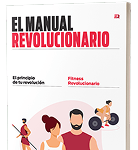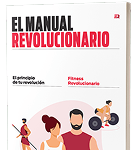Si tienes un equipo con Windows y quieres mejorar su rendimiento, una de las mejores decisiones que puedes tomar es pasar los archivos de tu disco duro a un SSD (o disco de estado sólido externo). Un SSD destaca por ser mucho más rápido que un disco duro normal y tienen la capacidad de leer y escribir datos hasta 10 veces más rápido que los HDD. La duda está en cómo llevar a cabo este proceso en ordenadores que utilicen Windows 10.
Para no perder ninguno de tus archivos y para no tener que reinstalar tu sistema operativo, la mejor opción es la de clonar el disco duro y de este modo todo lo que tienes en tu ordenador quedará tal y como estaba en su nueva ubicación.
El software para clonación de discos crea una réplica del sistema operativo del ordenador, las unidades, el software y las conexiones provisionales. Con ello se elimina el procedimiento técnico de reinstalar y reconfigurar manualmente todo un sistema. Puede servir para reiniciar y restaurar un ordenador a una versión anterior; ampliar la capacidad de discos duros o sustituir uno dañado; o para recuperar el sistema ante problemas de software o fallos del ordenador, entre otros asuntos.
Compra un SSD

Lo primero es hacerte con un disco de estado sólido o SSD. Las unidades de estado sólido o SSD (Solid State Drive) son una alternativa a los discos duros. La gran diferencia es que mientras los discos duros utilizan componentes mecánicos que se mueven, las SSD almacenan los archivos en microchips con memorias flash interconectadas entre sí.
Por lo tanto, casi podríamos considerarlos como una evolución de las memorias USB. También presentan un menor consumo y suelen venir con mayor capacidad de almacenamiento. Son capaces incluso de mejorar el rendimiento de equipos muy viejos.
A la hora de comprar tu unidad SSD tienes que tener en cuenta aspectos como el espacio de almacenamiento que necesitas (piensa si sueles descargar muchos contenidos de Internet o si, por el contrario, te matienes siempre más o menos con los mismos programas).
Hay diferentes programas que se pueden utilizar para llevar a cabo la tarea de clonar Windows a un SSD. Aquí vas a descubrir algunos de los más convenientes, populares y usados:
La aplicación AOMEI Partition Assistant

Una gran aliada para este proceso será la herramienta AOMEI Partition Assitance que puedes descargar a tu equipo de modo gratuito. Permite configurar el clonado del disco duro directamente desde Windows, reinicia el PC y lleva a cabo la copia de los datos. Esta aplicación está en la web oficial diskpart y nada más acceder verás un botón que dice Download Freeware en verde y ese te lleva a una página de descargas donde podrás bajar el programa sin coste en su versión más básica, suficiente para realizar esta tarea de clonar tus archivos de Windows 10 a un SSD.
Descarga el archivo, haz doble click sobre el archivo ejecutable que te has bajado e inicia el proceso de instalación. Cuando esté instalado este programa, debes acceder y en la columna de la izquierda te mostrarán diferentes opciones. Tienes que escoger copia de disco que es lo que puede iniciar el proceso para clonar tu disco duro del ordenador. Te aparecerá un menú con dos opciones. Para la tarea que tienes entre manos, sirve con que elijas la opción «Copia rápida del disco» para dejarla seleccionada.

En el siguiente paso tienes que elegir el disco duro que quieres copiar, que normalmente se llama C: cuando estás utilizando Windows y haz clic en «siguiente». Este botón te aparecerá solo si tienes espacio suficiente en tu SSD. Escoge el disco SSD en el que quieras clonar tus archivos de Windows 10. Si quieres clonar el disco tal cual lo tienes en el principal, pulsa «Copiar sin redimensionar particiones» y dale al botón Siguiente para continuar.
Lista de otros programas gratuitos para clonar tu disco duro

Además de Partition Assistant, hay diferentes programas disponibles que te ayudarán a clonar tu Windows 10 a un disco SSD. Aquí un listado de ellos:
-
Rescuezilla. Antes se llamaba Redo Backup & Recovery y se caracterizaba por ser una aplicación de copia de seguridad offline. En un sistema operativo en sí mismo, capaz de ayudarte a clonar Windows y que se caracteriza por ser muy sencillo. Necesitas utilizar un USB en el proceso.
-
EaseUS Todo backup. Este es un programa que puede ser de pago, pero para clonar Windows sirve la versión gratuita que se puede descargar en la web oficial. Hay que descargar el software como cualquier otro, aunque en este caso te pedirán tu mail dutante el proceso, para mandarte futuras notificaciones. La versión gratis te permite realizar una copia de seguridad del disco, una copia de seguridad del sistema, de los archivos y clonar el disco y la partición que es la opción que permite pasar Windows con tus archivos a un SSD. Se puede clonar una unidad completa y también determinadas particiones.
- Active Cloning de Acronis True Image. El término «Acting cloning» se refiere a una operación de clonación de disco que no requiere que haya que reiniciar un ordenador para completar la operación. Así que la característica principal de este programa es esta, aunque advierten desde la compañía que, en algunos casos, aún se puede solicitar un reinicio, el disco se clonará sin conexión y luego el equipo se reiniciará nuevamente en Windows. Es de pago pero puedes probarlo de forma gratis durante varias semanas y con esa prueba puedes hacer la clonación.